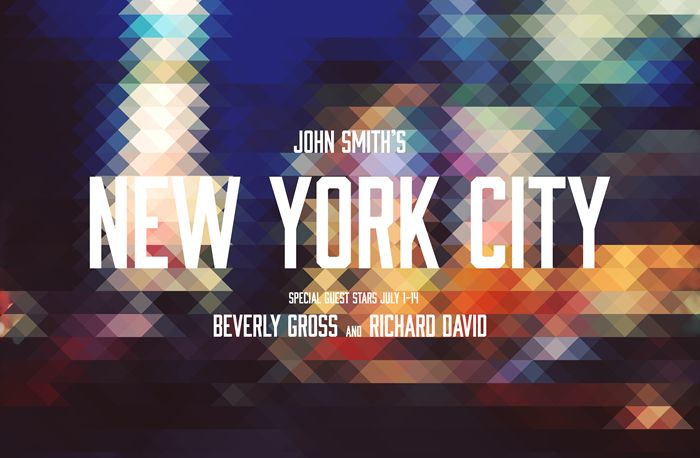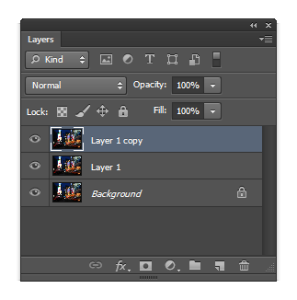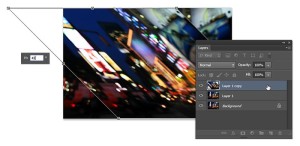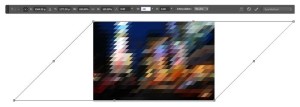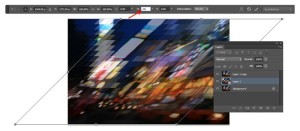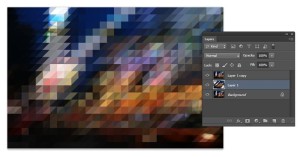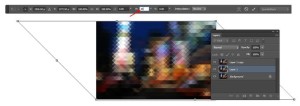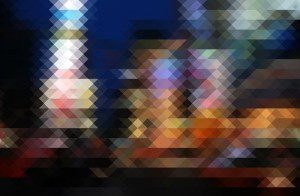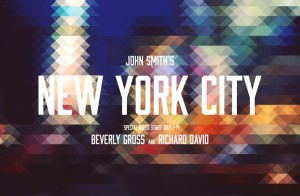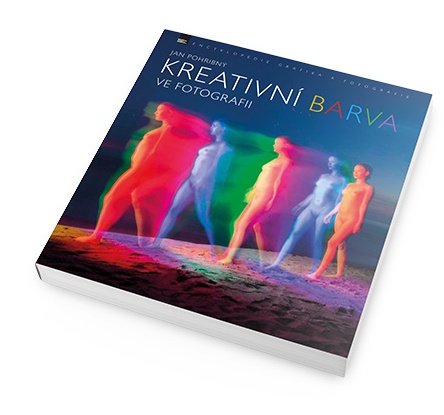Dnes si vytvoříme velmi oblíbený efekt, který dokáže zaujmout. Ačkoliv vypadá velmi složitě, tak složitý není a prostřednictvím našeho návodu si ho můžete snadno vytvořit i vy. Následně můžete vytvářet velmi vzhledné tapety a obrázky, které jen tak někdo neumí.
KROK 1
Začneme tím, že si otevřeme libovolnou fotografii, se kterou chcete pracovat. Nastavte velikost fotografie tak, aby odpovídala vašemu výstupnímu formátu dříve, než začneme.
KROK 2
Vybraný obrázek dvakrát zkopírujte a vytvořte nové vrstvy.
KROK 3
Aktivujte nástroj Transformace (Ctrl + T nebo Úpravy/Libovolná transformace), poté nastavte horizontální zkosení na hodnotu 45°. Zkosení se nachází v pruhu voleb, když aktivujete nástroj Transformace. Potvrďte a aplikujte transformaci.
KROK 4
Přejděte na Filtr/Seskupení/Mozaika. Upravte vzhled buněk podle vašeho vkusu a klikněte na tlačítko OK.
KROK 5
Dále budeme opět transformovat a to opačným směrem než v předchozím kroku. Aktivujte opět nástroj Transformaci pomocí zkratky Ctrl + T nebo přes Úpravy/Libovolná transformace. Nastavte horizontální zkosení na -45° a potvrďte stisknutím OK.
KROK 6
Nastavte tuto vrstvu na krytí 50% a poté vyberte prostřední vrstvu. Na tu se chystáme udělat stejné kroky jako s předchozí vrstvou.
KROK 7
Po výběru prostřední vrstvy opět aplikujeme nástroj Transformace pomocí zkratky Ctrl + T nebo Úpravy/Libovolná transformace a nastavte zkosení na -45°.
KROK 8
Použijeme opět filtr s mozaikou. To provedeme za pomoci Ctrl+C nebo do menu Filtr a první filtr v nabídce. Photoshop automaticky umístí poslední použitý filtr z nabídky.
KROK 9
Aplikujte nástroj Transformace a vrstvu nastavte do vodorovného zkosení na hodnotu 45°.
KROK 10
Již jsme toho udělali dost, ale pokud si obraz přiblížíte, můžete vidět, že hrany nejsou opravdu zarovnány. Chcete-li tento problém odstranit, stiskněte levou nebo pravou šipku na klávesnici a posuňte vrstvu, až se zarovná.
KROK 11
Máme hotovo. Na výsledek můžete aplikovat, některé barevné efekty, které jsme probírali dříve.
Zdroj: photoshoptutorials.ws